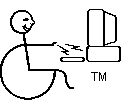|
|
|
|
ALATI ZA ANIMACIJE I SPECIJALNE EFEKTE
Sažetak
Svakodnevno
se susrećemo s animacijama i specijalnim efektima prem da i ne razmišljamo
o tome. Ponekad se čak, gledajući televiziju, zamislimo kako je to
realizirano, vrteći algoritme u glavi dok nekad gledajući film
skrećemo pažnju na njih (kao pravi inženjeri) i tražimo nesavršenosti i
greške.
U ovom
seminaru dati ćemo pregled alata za animacije i specijalne efekte, pokušati
ih koristiti, te navesti primjere gdje su korišteni i gdje ih mi možemo
upotrijebiti.
Uvod
Animacije
i specijalni efekti. Što je zapravo to?
Prvo što nas asocira na animacije su animirani
filmovi (crtići). Prem da mi nećemo raditi crtiće, što bi smo u
principu mogli, mi ćemo iz naših fotografija, slika i sličica raditi
pokretne slike, transformacije i na neki način ih oživjeti.
Što se
tiče specijalnih efekata, tu ponekad nismo ni svjesni da postoje.
Pomoću njih, nakon što se završi snimanje nekog npr. filma, uvode
korekcije i dodaju nove stvari kao što su na primjer snježne pahuljice u prvom
planu, zvjezdano nebo, koje u stvarnosti nije baš takvo, zvijezda Danica koja
je čest primjer specijalnih efekata, razni dimni efekti, projektili, meteori,
eksplozije i dr.
Kreiranje animiranog gifa
Najprije
ćemo krenuti od najjednostavnijeg – kreirati ćemo animirani gif. To
možemo raditi s nekoliko programa od kojih su neki besplatni. Bez obzira na
različit izgled njihovog korisničkog sučelja, sam postupak
izvedbe animiranog gifa je isti.
No
prije toga objasnimo pojam animiranog gifa. Animirani gif se sastoji od niza
okvira koji se prikazuju u vremenskom slijedu. To je tradicijinalni način
tehnike animacije. U animiranom gifu možemo namještati vrijeme prikazivanja
pojedinog okvira.
Evo
jednostavnog primjera: napraviti ćemo jednostavni animirani gif s dva
okvira. Najprije potražimo program kojim to možemo napraviti. U našem primjeru
koristimo Paint
Shop Pro koji je besplatan i često ga imamo već instaliranog na
svojem računalu. Pomoću njega napravimo dvije slike koje su sadržajem
u slijedu.
 slika
prva
slika
prva  slika druga
slika druga
Te dvije slike biti će dva okvira za naš
animirani gif. Nakon toga pokrećemo Animation Shop, koji dolazi besplatno s Paint Shop
Pro. To je dobar alat i jednostavan za upotrebu.
Sada slijedi ono glavno –
izrada animiranog gifa. Pošto imamo slike i alat možemo krenuti. Kliknemo na File
- Animation Wizard. Selektiramo "Same size as the first image
frame" i kliknemo Next. Selektiramo "transparent" i
kliknemo Next. Nakon toga selektiramo "Upper left corner of
frame" and "With canvas color" i "Scale frames to fit"
,te kliknemo Next. Selektiramo "Yes, repeat the animation
indefinitely" i odredimo vrijeme pojedinog okvira na 50 (50/100 sekundi).
Kliknemo na Next. Sada kliknemo na Add Image i označimo
dvije slike koje smo prethodno nacrtali. Kliknemo na Next i zatim na Finish.
I to je to. Animation Shop sada prikazuje naše dvije slike u sekvencama koje
smo odredili.
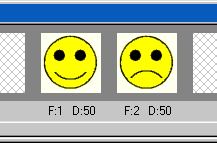
Kliknemo na View – Animation i
pokrenemo našu animaciju. Spremamo ju sa File - Save As pod ekstenzijom
.gif i 16 boja.
To je bio uvod i ono najjednostavnije u ono što
možemo raditi.

Kreiranje animacije pomoću Microsoft GIF
Animatora
Najprije
moramo napraviti pojedinačne okvire za animaciju. Moramo paziti da
pojedini okviri budu iste dimenzije. U našem primjeru to je 118 piksela široka
i 82 piksela visoka. U slučaju da okviri nisu iste veličine možemo
dobiti neke neočekivane i nepoželjne rezultate. Spremimo pojedine okvire
kao gif format i damo im imena po sekvencama kako ih želimo prikazivati tako da
nam ih bude lakše otvarati u animacijskom softwareu.
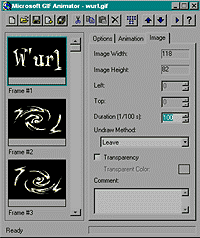
Otvorimo
prvi okvir u animacijskom softwareu i koristimo insert funkciju da dodamo
ostale okvire u našu animaciju.
Većina
animacijskih programa ima Looping opciju. Ona nam govori koliko puta ćemo
ponavljati našu animaciju. Možemo zadati broj ponavljanja, npr. 3 i naša
animacija će se odvrtiti 3 puta i potom stati, ili pak možemo zadati da se
vrti beskonačno.
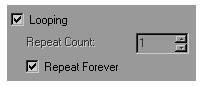
Namještanje vremena trajanja
pojedinog okvira vršimo u sekvencama po 1/100 sekunde. Vrijeme prikazivanja
pojedinog okvira ne smije biti ni prebrzo niti presporo, već optimalno za
našu animaciju.
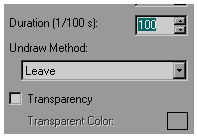
Izmjenjivanje pojedinih
okvira može biti raznovrsno. Postoje tri vrste izmjene okvira.
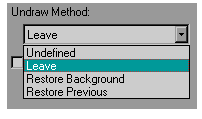
Promjena okvira za okvirom
kao izolirane forme i ne ovisi o drugim okvirima. To radimo tako da za svaki
okvir odaberemo opciju remove by background.
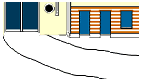
Druga metoda je da prvi
okvir stalno prikazujemo opcijom leave, a ostale okvire mijenjamo opcijom previous image.
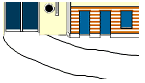
Kao zadnja metoda je da ne
mičemo prethodne okvire nego ih sve prikazujemo kao sistem stoga. To
postižemo opcijom leave za sve
okvire. Zbog toga što su sve slike transparente
možemo vidjeti sve okvire.
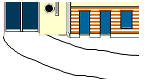
Specijalni efekti
Specijalni efekti služe nam
da bi mogli ostvariti neke stvari i
pojave koje ponekad nisu u stvarnosti izvedive ili ako jesu to može biti
jako skupo. Za te stvari postoje razni software-i kojima variraju
mogućnosti ovisno o tome za što ih koristimo. Najbolji se koriste u
filmskoj industriji jer je i sam pojam specijalnog efekta od tuda i nastao. No
nas ne zanimaju ti softvare-i jer ih kao prvo ne možemo isprobati jer su za nas
nedostupni zbog velike cijene, a i malo je šanse da ćemo mi na njima
zarađivati za život. Nas prvenstveno zanimaju software-i kojima se mi možemo
služiti amaterski, odnosno s kojima ćemo dotjerivati naše slike,
fotografije i kratke video zapise najčešće iz digitalnih fotoaparata.
U tu svrhu nam mogu poslužiti razni software-i koje možemo besplatno naći
na netu. Neki od njih su:
·
Particle
Illusion 3.0 demo
·
Mystica
·
Magic
Morph
·
Xara
3D
·
Kool
Movies
·
Effect
3D Studio
Neki od njih imaju vrlo malo
opcija, kao na primjer transformiranje iz slike u sliku, deformacije pojedinih
dijelova slike i sl. i lako ih je za koristiti.
Najmoćniji među
gore nabrojenima je program Particle Illusion 3.0 demo za kojeg
proizvođači tvrde da je korišten čak i u nekim filmovima (How to Lose a Guy in 10 Days,
Final Destination II, Just Married, Biker Boyz, Ballistic: Ecks vs. Sever,
Ghost Ship, Hart's War, Rollerball, Behind Enemy Lines, The Core, The Italian
Job, i Torque).
U Particle Illusion
softwareu možemo učitati neki film kao pozadinu te dodavati neke efekte kao što su vatromet, razni dimni efekti, eksplozije,
vatru, te neke efekte koji nisu stvarni i baziraju se na raznim animacijama.
Mogućnosti programa će biti demonstrirani kroz primjere.
2.0 demo reel Particle
Illusion 3.0 (18MB) Primjer 1 Primjer 2
http://www.wondertouch.com/default.asp
Copyright C 2003 by Zorko Turković. All Rights Reserved.